Dosya paylaşmak, özellikle diğer işletmelerle iş yaparken yaygın bir iletişim biçimidir. Verileri göndericiden alıcıya sağlam tutmanın bir yoludur. Bluetooth gibi herhangi bir iletim cihazı kullanılarak veya internet aracılığıyla veri aktarımı mümkündür. Bunun da ötesinde, iletim güvenliği önceliklidir.

Aktarım gerçekleşirken veri gizliliğinin güvence altına alındığını anlatan pek çok teknoloji ürünü var aslında ve bunlara örnek olarak Apple ürünleri verilebilir. Apple ürünlerinin sadece cihazlarına özel özellikleri olduğu bilinmektedir. Dolayısıyla bu tür cihazların nasıl çalıştığının tam olarak bilinmesi bir gereklilik olduğundan en iyi performansı alma ayrıcalığı elde edilmiş olacaktır.
Dosyaların Apple cihazları arasında güvenli aktarımı basitleştirilmiştir. Apple cihazları arasında dosya paylaşmanın pek çok alternatif yolu vardır ve bunlar Apple'ın iCloud Drive, OneDrive, e-posta, Dropbox ve Airdrop'tur. Bahsedilen alternatifler arasında en basit veri aktarım yolu Airdrop olmakla birlikte bazen ihtiyacımız oluyor. airdrop çalışmıyor sorunu ile başa çıkmak.
İnsanlar ayrıca okur Mac'te AirDrop: Kapsamlı Bir Kılavuz
Bölüm 1: Airdrop Mac'te Çalışmıyorsa Ne Yapmalı?Bölüm 2: Airdrop Neden Mac'te Çalışmıyor?3. Bölüm: Sonuç
Bölüm 1: Airdrop Mac'te Çalışmıyorsa Ne Yapmalı?
Airdrop, çalışması için Mac'in Finder'ında manuel olarak etkinleştirilmelidir. Kolay keşfedilmek için “Herkes” seçeneğini seçtiğinizden emin olun. Bluetooth ve WiFi'ye bağlıdır. Bu nedenle, sorun giderme sürecinden geçmeden önce bu ikisi kontrol edilmelidir. Bunlardan biri kapatılırsa, o zaman Airdrop çalışmayacak.
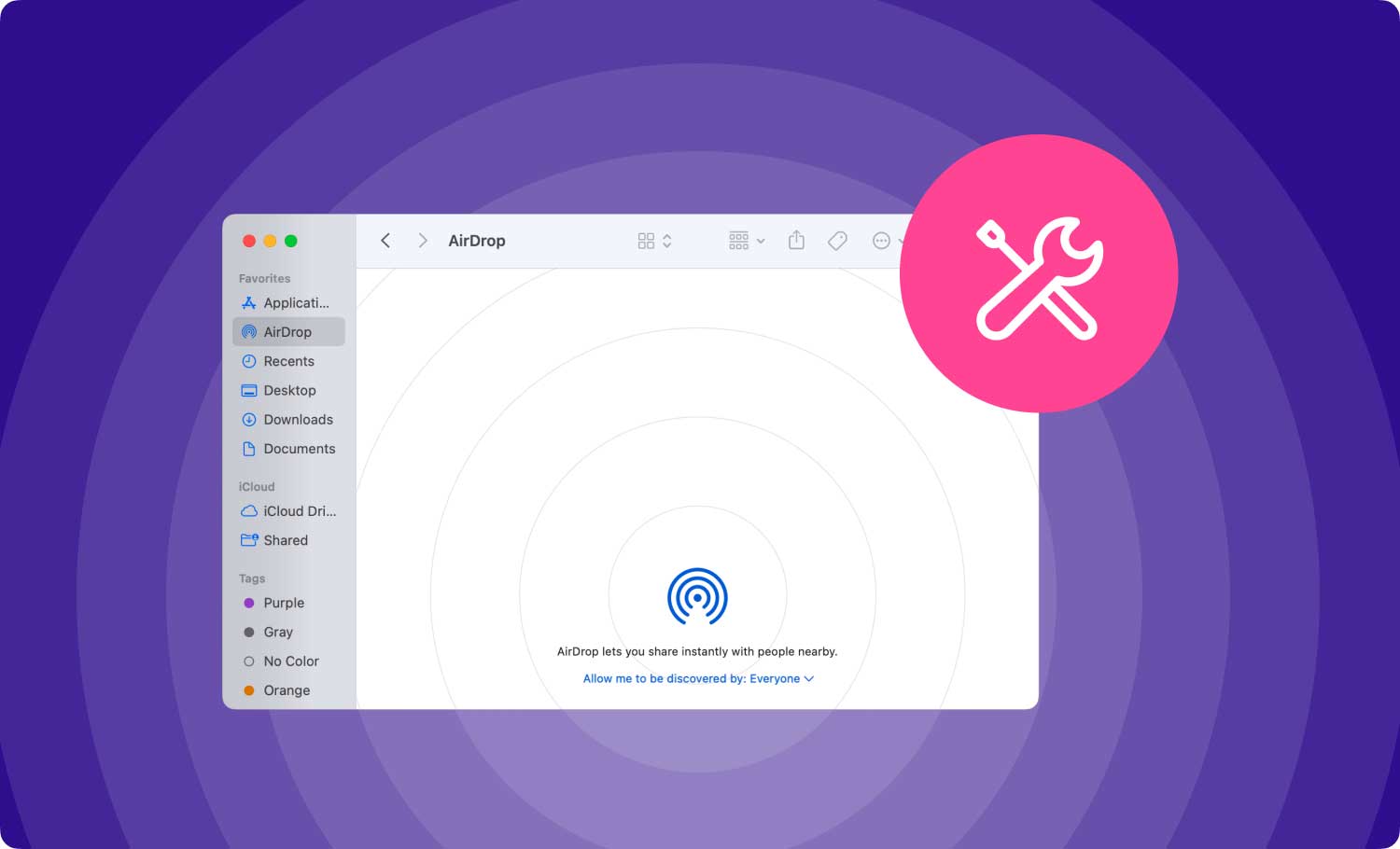
Doğru bir bağlantının kurulduğundan emin olmak için WiFi'yi ve Bluetooth'u kapatıp tekrar açın. Veri paylaşımında yer alan cihazlar birbirinden 30 fit uzaklığı geçmemelidir. Daha iyi alım için cihazları birbirine yaklaştırın. Yukarıda belirtilen adımlardan hiçbiri işe yaramazsa şu sorun giderme adımlarını izleyin:
Çözüm 1:
Adım 1: Airdrop'un açık olduğundan emin olun. Kenar çubuğundaki Airdrop simgesine tıklayın. Ardından, Airdrop durumu "Beni keşfetmeme izin ver" mesajını görüntüleyecektir.
Adım 2: "Hiç Kimse" mesajı görüntüleniyorsa, kimse tarafından keşfedilemez, "Yalnızca Kişiler" görüntülendiğinde, yalnızca Kişiler uygulamasına eklenen kişilerin Airdrop'u keşfedebileceği anlamına gelir.
Adım 3: Belki de “Airdrop kullanılamaz” diye bir ekran gelecektir, bu nedenle WiFi üzerinden internet bağlantısı paylaşılmıştır. "Tarafından keşfedilmeme izin ver" ekranının yanındaki aşağı oku tıklayın ve yabancıların Airdrop'a girmesini önlemek için "Yalnızca Kişiler"i seçin veya keşfedilme olasılığını en üst düzeye çıkarmak için "Herkes"i seçin.
Çözüm 2:
Mac'i yeniden başlatın.
Bluetooth veya WiFi'nin düzgün çalışmadığı birkaç kez vardır, cihazı yeniden başlatmak en iyi çözümdür.
Çözüm 3:
Yazılım güncellemelerini çalıştırın.
Bugların sistemi ele geçirmemesi ve özelliklerin çalışmamasına neden olmaması için yazılımların güncellenmesi önemlidir.

Bölüm 2: Airdrop Neden Mac'te Çalışmıyor?
Yukarıda belirtilen sorun giderme adımlarını uyguladıktan sonra, ancak başarılı dosya aktarımına dair bir işaret yok, yani, airdrop hala mac üzerinde çalışmadı, o zaman nihai bir sonuca varmadan önce hala doğrulanması gereken faktörler var. Başarısız dosya aktarımlarının ardındaki nedenler şunlar olabilir:
Sebep 1: Cihazlar uykuda.
Dosya aktarım işlemine dahil olan cihazlar uykuda olabilir. Veri aktarımının gerçekleşmemesinin nedeni bu olabilir. Çünkü Airdrop keşfedilemez. Bu nedenle, cihazların uyanık modda ve kilidinin açık olduğundan emin olun.
Sebep 2: WiFi kullanılamaması.
WiFi olmaması, veri iletiminin başarısız olmasına neden olur. Veya bağlantı diğer cihazlarla paylaşılıyorsa, Airdrop için havadan WiFi kullanılamaz. Bu nedenle internet paylaşımını durdurun veya kapatın.
Benzer şekilde, bir iPhone'un etkin noktası açıksa, Airdrop'ı etkinleştirmek için WiFi'ye ihtiyaç duyduğundan Airdrop kullanılamaz.
Görünüşe göre, WiFi ve Bluetooth devre dışı bırakıldığında Uçak modunun açık olması Airdrop'un etkinleştirilmesini imkansız kılıyor.
İnternet bağlantınız olmasa bile Airdrop'un çalışmaya devam etmesi gerektiğini lütfen unutmayın. Yalnızca iki cihaz arasında bağlantı kurmak için WiFi antenini kullanarak bir ağ oluşturur.
Sebep 3: Bluetooth ile ilgili sorunlar.
Aksi takdirde, Bluetooth ana neden olabilir. Bir fark yaratıp yaratmadığını test etmek için ona bağlı diğer cihazlar atılmalı veya işlevleriyle ilgili bir sorun olup olmadığını görmek için başka bir Bluetooth'a bağlanmaya çalışılmalıdır.
Sebep 4: Diğer cihazlardan/cihazlardan kaynaklanan parazit.
Airdropping işlemi evin içinde yapılıyorsa ve manyetik ve radyoaktif dalgalar kullanan cihazlar/cihazlar kullanılıyorsa, bunlar işlemi engelliyor olabilir.
Sebep 5: Mac'in Güvenlik Duvarını Devre Dışı Bırakın.
İşlemin kesintisiz devam etmesi için Mac'in Güvenlik Duvarı devre dışı bırakılmalıdır. Bunun nedeni, Güvenlik Duvarının birincil amacının, sisteme izinsiz girebilecek ve sistemi tahrip edebilecek gelen tehditleri engellemek olmasıdır. Ve bu, dosyaları aktarmak ve almak bu tehditlerin taşıyıcısı olabilir.
3. Bölüm: Sonuç
Bunlar, özellikle Airdrop'ta yeni olanlar veya Airdrop'u nasıl kullanacakları konusunda bilgi sahibi olmak üzere olanlar için çok yararlı olan ve size yardımcı olacak genel yönergelerdir. airdrop çalışmıyor sorunu ile başa çıkmak. Bunlar, Airdrop'un işlevselliğine aşina olmayanlar için basit ama çok karmaşık gelebilir. Bu yönergeler, Airdrop'u en iyi şekilde kullanabilmek için karşılanması gereken gereksinimler olarak hizmet eder.
Airdrop'un artıları ve eksileri var. Dosyalama aktarım işlemleri söz konusu olduğunda bu en basit ama en güvenli araçtır. Yalnızca gönderilen fotoğrafların ve videoların kalitesini korumakla kalmaz, aynı zamanda iletilen verileri de şifreler. Bir internet bağlantısının ihmal edilmesi, iCloud sunucularına erişmeye gerek kalmadan verileri güvenli bir şekilde iletebileceğini kanıtlar. Bu, işlevlerinin devre dışı kalmasına neden olabilecek diğer faktörler için çok fazla keskin gözlem gerektirebilir, ancak sorunsuz bir şekilde çalıştığında, bu, iletilen verilerin sıkı bir güvenlikle düzgün bir şekilde ele alınmasını sağlayacaktır.
